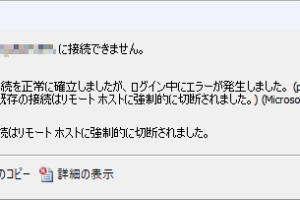キーボード購入に至る経緯
この頃は仕事で、新幹線や飛行機に乗って出張に出かけることが多い。
ノートパソコンを持って出かけているのだが、本体に加えACアダプタやノートPC用のバッグを持つなど荷物が増えてしまい、面倒に感じていた。
出張に持って行ったパソコンで何をするのか洗い出してみると
- メールのチェックと返信
- 打ち合わせ内容のメモを記録
- 必要な書類(主にPDF)の閲覧
- ブラウザで調べ物をする
といった作業が主で、ノートPCの代わりにタブレット(手持ちのiPad mini2)で代用することが出来そうであるし、そうすれば荷物をかなりコンパクトに出来そうだと目論んだ。
とはいえ、ネックになってくるのは文字入力である。
やはりある程度のボリュームの文章を書くにはキーボードが欲しい。
タッチパネルでのフリック入力そのもののスピードがキーボード入力よりもスピードが劣るという事もあるが、文章の一部分をコピペしたり、切り貼りして校正したりという操作がタッチパネルでは非常にかったるい。
shiftを押しながら矢印キーを押して文字列を選択し、ctrl+cでコピー、で、矢印キーで下の行まで移動してctrl+vで貼り付け、というような操作を軽快にこなしてみたいのである。
キーボードの選定【オウルテックOWL-BTKB6402-BKAMZ】
iPadと接続出来るキーボードを調べたところ、タイプとしては
- カバー一体型のもの AppleのiPad Pro用の純正キーボードとか
- 通常よりやや小ぶりの、固定サイズのキーボード
- 折りたたみ式のコンパクトなキーボード
の3種に大別できる。
カバー一体型のものは、常にキーボードを持ちあるくことになるため、普段使いの時に重くなってしまう、
また、iPad miniをカーナビがわりにも使用しているのだが、その際にもケースを取り替えなければいけなくなってしまう、タブレットを買い換えた時に使い回しが難しい、などの理由でパスすることに。
固定サイズのキーボードはなによりも安価で良かったのだが、カバンに入れて持ち歩くとなるとケースのようなものに入れる必要があるだろうし、そうなるとかさばって持ち運びに向かないような気がするのでパスすることに。
で、結局購入したのは折りたたみタイプのこちら。

オウルテック Bluetooth 折りたたみ式エルゴノミクスキーボード 英語配列64キー 専用ケース兼スタンド付属 ブラック 1年保証 OWL-BTKB6402-BKAMZ
三つ折りのガッチリしたタイプのものもあったが、価格が高いのと重量が重いので候補から外れた。
家電量販店で実物を見てから購入しようとしたものの、展示品はなく、操作感がわからないまま購入した。
スペックとしての特徴は以下のような点にある。
- 左右分離型(エルゴノミクス)のため、小型キーボードではあるが右手と左手の距離をノーマルサイズのキーボードと同様に保つ事が出来る。
- 軽量で、持ち運びに便利。スマホ・タブレットスタンドにもなるプラスチックケースが附属している。
- 他の機種にあって、本機種にない機能として、スイッチで接続先のデバイスを選択することができない。
なのでiPhoneとiPadを所有していて、状況によって接続先を変えたい、というような場合その都度ペアリングをし直す必要がある。
まずは設定
購入直後の状態で、キーボードのバッテリーは半分以上充電された状態となっていた。
ペアリングはiPad側のBluetoothの設定画面を開いた状態で、キーボードのfnキー+Tキーを押す事で、ペアリング待ちの状態となる。
iPadで「接続」すればペアリング完了となる。
続いて、キーボードの動作設定をiOS向けに変更する。
fnキー+EキーでiOS向けの設定となる。
ちなみにAndroid向けの設定はfnキー+Qキー、Windows向けの設定はfnキー+Wキーで設定出来る。
使ってみての感想
さっそく、文章を書いてみることにする。
テキストエディタのアプリを何を使おうか迷ったが、とりあえず「Pages」で文章を描いてみることにした。
左右分離型のキーボードは小型のキーボードにありがちな狭苦しさを全然感じず使いやすい。
入力具合は快適だけど、多少の違和感は感じる。
例えば漢字変換の場面で、文字入力を終えて、スペースキーを押して変換しようとすると、スペースキーの動作が追いついて来れずに、エンターを押すと無変換のまま文字入力が確定されてしまうことがあった。
これはキーボードそのものの問題ではなく、タブレット側の処理速度に依存する問題であると思う。
最近の処理速度の速い機種であれば文字変換ももっと快適であろう。
また、パソコンで文字入力する際には頻繁に利用するショートカットである、コピー、切り取り、貼り付けの操作がいつもと異なる。
具体的にはWindowsの場合、コピーは「Ctrl+C」だが、このキーボードでは「fnキー+F3」となる。
購入の動機である「shiftを押しながら矢印キーを押して文字列を選択し、ctrl+cでコピー、で、矢印キーで下の行まで移動してctrl+vで貼り付け、というような操作を軽快にこなしてみたい」という部分についてはショートカットキーの違いに慣れさえすれば十分に思い通りの操作ができる。
唯一、キー操作で思うようなことができないのが「Undo」の操作である。Windowsで「ctrl+Z」を押すと直前の入力操作が元に戻るのだが、このキーボードでfnキー+Winで「元にもどる」的な操作をすると、アプリによって動作がまちまちで、例えばPagesの場合は何も起こらないが、メールソフトでメール文書の記入中に操作をすると書いている途中のメールを一旦閉じて、受信トレイに表示を戻すようになったりと、思った動きにならない。これもキーボードそのものの問題ではなく、iOSやアプリの仕様の問題なので、如何ともしがたい。
総評
キーボードの使い勝手は100点満点ではないが、十分に満足できるモノであった。
iPadMiniとキーボードを合わせても重さは720gであった。出張が楽になるのではなかろうか。